

Xfinity by Comcast je jedním z nejpopulárnějších poskytovatelů internetových služeb v USA.
I když Xfinity nabízí opravdu rychle gigabitový internet , jeho bezdrátová brána známá jako xFi je stěží chvályhodná.
Toto zařízení, které kombinuje router a modem, vám neumožňuje skutečně využít možnosti, které nabízí vysokorychlostní připojení k internetu, i když máte hlasový modem .
Zde může síťový router, jako je Google Nest Wifi, zcela změnit hru tím, že nabízí vynikající rychlost a konektivitu prakticky u jakéhokoli poskytovatele internetových služeb, jako je např. Verizon , Spektrum , AT&T nebo CenturyLink.
Ano, Google Nest Wifi funguje s internetem Xfinity.
Chcete-li nastavit Google Nest Wifi s Xfinity, povolte v bezdrátové bráně xFi režim mostu přihlášením do nástroje pro správu na adrese http://10.0.0.1 and connect the Xfinity modem to your Google Nest Wifi pomocí ethernetového kabelu.
| Google Nest Wifi | |
|---|---|
| Design | 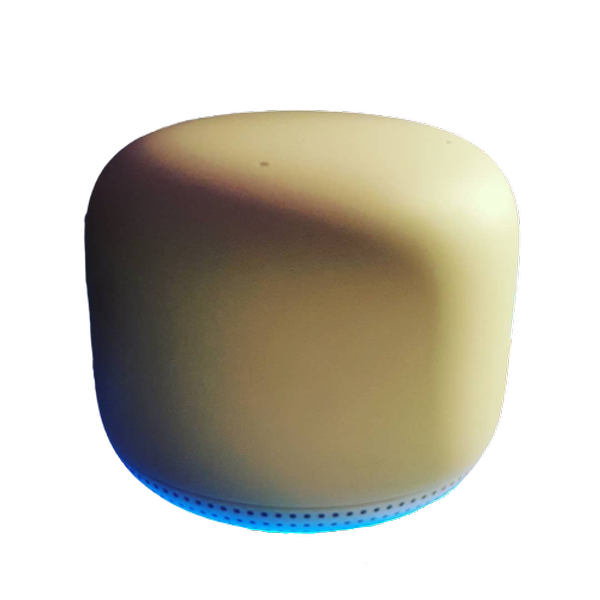 |
| Rozsah šířky pásma | 2200 Mbps |
| RAM | 1 GB |
| Procesor | Čtyřjádrový 64bitový ARM CPU 1,4 GHz |
| Gigabitový internet | Ano, podporuje gigabitový internet |
| Standardní Wi-Fi | Wifi 5 (802.11ac) |
| Počet pásem | Dual Band (2,4 GHz a 5 GHz) |
| Priorita zařízení | Ano |
| Kvalita služeb | ani náhodou |
| MU-MIMO | 4×4 MU-MIMO |
| Ethernetové porty | 1 |
| Rozsah (S jedním dalším bodem Wi-Fi) | 3800 čtverečních stop (2353 čtverečních metrů) |
| Počet zařízení (S jedním dalším bodem Wi-Fi) | 200 |
| Herní zážitek | Žádné prodlevy, tlumivky nebo ztráty na kabelovém internetu s ostatními uživateli v síti |
| Koupit | Zkontrolujte cenu na Amazonu |


Jaké jsou výhody používání Google Nest Wifi namísto Xfinity Modem-Router?
Google Nest Wifi je jedním z nejjednodušších a nejintuitivnějších routerů, které můžete najít.
Ve srovnání s Xfinity xFi nabízí použití vlastního routeru několik výhod, které se neomezují pouze na zvýšení rychlosti vašeho internetu.
- Google Nest Wifi funguje mnohem lépe než router Xfinity, pokud jde o připojení. Zatímco Google Nest Wifi nabízí více než dostačující konektivitu pro běžný dům, můžete si doma vytvořit síť s meshovou sítí.
- Je extrémně jednoduché nastavit a používat, což řeší velký problém, který je obvykle spojen s normálními routery.
- Lze jej přizpůsobit vašim potřebám. To vám dává výrazně větší kontrolu nad vaším internetem, který byl dříve podle rozmaru Comcast. Tato úroveň přizpůsobení vám umožní optimalizovat váš internet hraní her .
- Google Nest Wifi je velmi oblíbené zařízení vyrobené společností Google, díky kterému je nekonečně snazší získat podporu pro jakékoli potenciální problémy, se kterými se můžete setkat.
- Již nemusíte platit měsíční nájem za router Comcast Xfinity.
Jaké jsou nevýhody používání Google Nest Wifi místo Xfinity Gateway
- Podpora Xfinity může být neužitečná, když se na ně obracíte se žádostí o podporu, protože používáte své vlastní zařízení, nad kterým nemají žádnou kontrolu.
- Budete mít dvě zařízení, která zaberou více místa.
- Pro připojení obou zařízení potřebujete elektrické zásuvky.
Jak nastavit Google Nest Wifi s Xfinity Internet
Tato příručka předpokládá, že máte kombinaci modemu a routeru Xfinity (xFi). Jako odborník na domácí sítě bych vám vždy poradil používat vlastní modem a router. Tímto způsobem nemusíte společnosti Comcast platit nájem za používání jejich modemu. Je to zbytečné, protože váš modem bude splacen nájemným, které byste jinak dali společnosti Comcast. Navíc získáte mnohem větší kontrolu nad svým internetem a můžete zabránit věcem, jako je manipulace s pakety (pokud se to stane). Moje doporučení na nejlepší modem pro kombo Xfinity-Nest je Netgear CM1000 (na Amazonu) .
Nastavení Google Nest Wifi s internetem Xfinity je překvapivě jednoduché a lze ho provést během několika minut.
Krok 1: Přihlaste se do Xfinity Gateway


Připojte Xfinity Gateway Modem-Router k počítači pomocí ethernetového kabelu a do adresy URL zadejte 10.0.0.1.
Tím se dostanete na obrazovku brány Xfinity.
Pro přihlášení zadejte své uživatelské jméno a heslo.
Pokud jste heslo předtím nezměnili, zadejte „ admin ‘ jako uživatelské jméno a ‘ Heslo ‘ jako heslo.
Pokud to nefunguje, zkuste v zařízení vyhledat uživatelské jméno a heslo.
Krok 2: Klikněte na Gateway At a Glance
Po přihlášení klikněte na Brána na levém postranním panelu a poté na Brána na první pohled.
Krok 3: Povolte režim Bridge


Nyní uvidíte možnost povolit režim mostu. Povolte to.
Tím deaktivujete soukromou Wi-Fi na vašem Xfinity Gateway Modem-Router, ale nemusíte se ničeho obávat, protože Wi-Fi bude poskytovat Google Nest Wifi.
Pokud při aktivaci režimu mostu narazíte na nějaké problémy, zkontrolujte, zda ano postupujte podle kroků zde .
Krok 4: Stiskněte Potvrdit
Potvrďte změny, aby se nová nastavení uložila.
Krok 5: Připojte svůj Xfinity Gateway Modem-Router k Google Nest Wifi


Až to uděláte, připojte ethernetový kabel z jednoho portu z Xfinity Gateway Modem-Router do WAN portu vašeho Google Nest Wi-Fi. Port WAN je ten vlevo, který je symbolizován symbolem zeměkoule.
Krok 6: Restartujte všechna zařízení


Ujistěte se, že jste na konci resetovali Xfinity Gateway i Google Nest Wifi a počkejte několik minut, než se internet stabilizuje.
Jak řešit problémy s modemem Xfinity a nastavením Google Nest Wifi
Existuje šance, že i po provedení všech kroků stále čelíte problémům s připojením nebo rychlostí s vaším Google Nest Wifi.
Zde jsou dva běžné problémy, kterým uživatelé čelí, a kroky k jejich řešení.
Nízká rychlost Wi-Fi na zařízení Nest Wifi


Nejčastější příčinou pomalé rychlosti internetu na Google Nest Wifi je to, že se zařízení zasekne v režimu priority zařízení.
Toto nastavení přiděluje 80 % šířky vašeho internetového pásma jedinému zařízení na určitou dobu. Chcete-li to vrátit zpět, postupujte podle níže uvedených kroků.
- Otevřete v telefonu aplikaci Google Wifi.
- Přejděte do Nastavení, klepněte na Nastavení sítě a vyberte Soukromí.
- Vypněte cloudové služby asi na 10–15 sekund a poté je znovu zapněte.
- Vraťte se do Nastavení.
- Přejděte na Prioritní zařízení.
- Vyberte nové prioritní zařízení odlišné od již zadaného a uložte nastavení. Při výběru časového rámce zvolte libovolné časové období.
- Na kartě Prioritní zařízení vyberte možnost Ukončit prioritu a uložte nastavení.
Dvojitá NAT na Nest Wi-Fi


Při kombinaci Xfinity Gateway Modem-Router s Google Nest Wifi existuje možnost dvojitého překladu síťových adres (NAT), protože obě zařízení jsou schopna směrování.
To se obvykle děje kvůli firewallu, který brání navázání stabilního připojení.
Zkuste zakázat firewall na Xfinity Gateway podle následujících kroků, abyste problém vyřešili.
- Přejděte do nástroje pro správu (Xfinity xFi) zadáním http://10.0.0.1 v adresním řádku. Pokud jste si předtím nezměnili heslo, přihlaste se zadáním uživatelského jména admin a heslo Heslo .
- Klikněte na „Brána“ na levém postranním panelu obrazovky.
- Z rozevírací nabídky vyberte možnost „Firewall“.
- Klikněte na „Vlastní zabezpečení“.
- Vyberte „Zakázat celou bránu firewall“.
- Uložte nastavení.
Závěrečné myšlenky
Náš tým zjistil, že přechod z Xfinity Gateway Modem-Router na Google Nest Wifi přinesl opravdu dobré výsledky s výrazným zvýšením rychlosti a konektivity v celém domě, zvláště pokud máte dům s více podlažími.
Navíc další kontrola, kterou získáte používáním svého zařízení, je také významnou výhodou oproti modemu-směrovači brány Xfinity.
Pokud máte nějaké dotazy, dejte nám vědět v komentářích.
Můžete si také užít čtení
- Funguje Xfinity Home s Google Home? Jak se připojit
- Funguje Netgear Nighthawk s Xfinity?
- Xfinity WiFi se neustále odpojuje: Jak opravit během několika sekund
Často kladené otázky
Mohu použít zbývající porty na Xfinity xFi Gateway Modem-Router, když je umístěn v režimu Bridge?
V režimu mostu nemůžete na svém Xfinity xFi Modem-Routeru používat žádný jiný port než ten, který se používá k připojení k routeru.
Můžete však použít zbývající porty na routeru, který nahradil.
Jak přidám další porty do svého Google WIFI?
Chcete-li do Google Nest Wifi přidat další porty, zakupte si ethernetový přepínač který se připojí k vašemu zařízení, aby se zvýšil celkový počet portů.
Tímto způsobem můžete mít tolik kabelových připojení, kolik chcete pro různá zařízení.
Mohu používat svůj vlastní router s Xfinity xFi?
S Xfinity xFi můžete použít svůj vlastní router. Chcete-li nastavit svůj vlastní router s Xfinity xFi, povolte na bráně Xfinity Gateway režim mostu a připojte svůj vlastní router k Xfinity xFi pomocí ethernetového kabelu.
Nahrazuje Google WIFI Comcast?
Google Nest Wifi nenahrazuje Comcast. Připojení k internetu zajišťuje Comcast, ale směrování bude provádět Google Nest Wifi.
